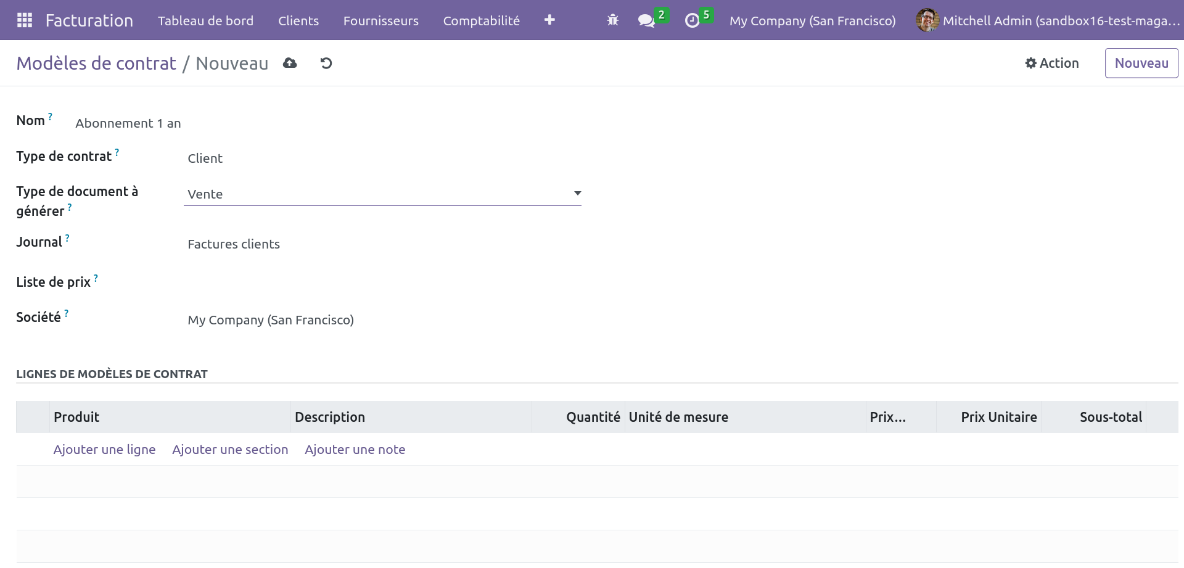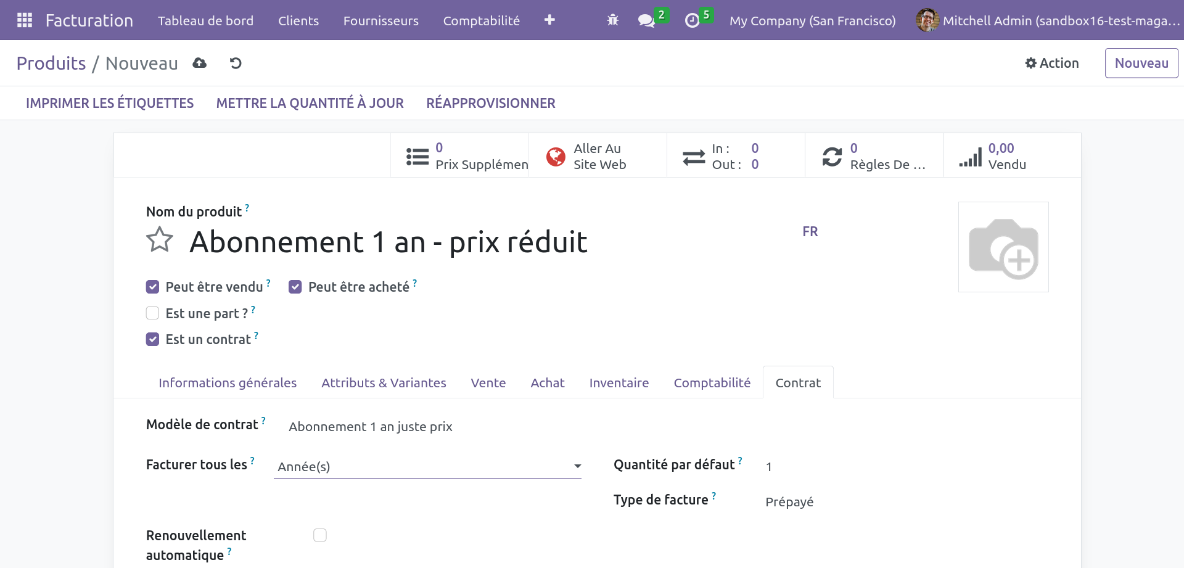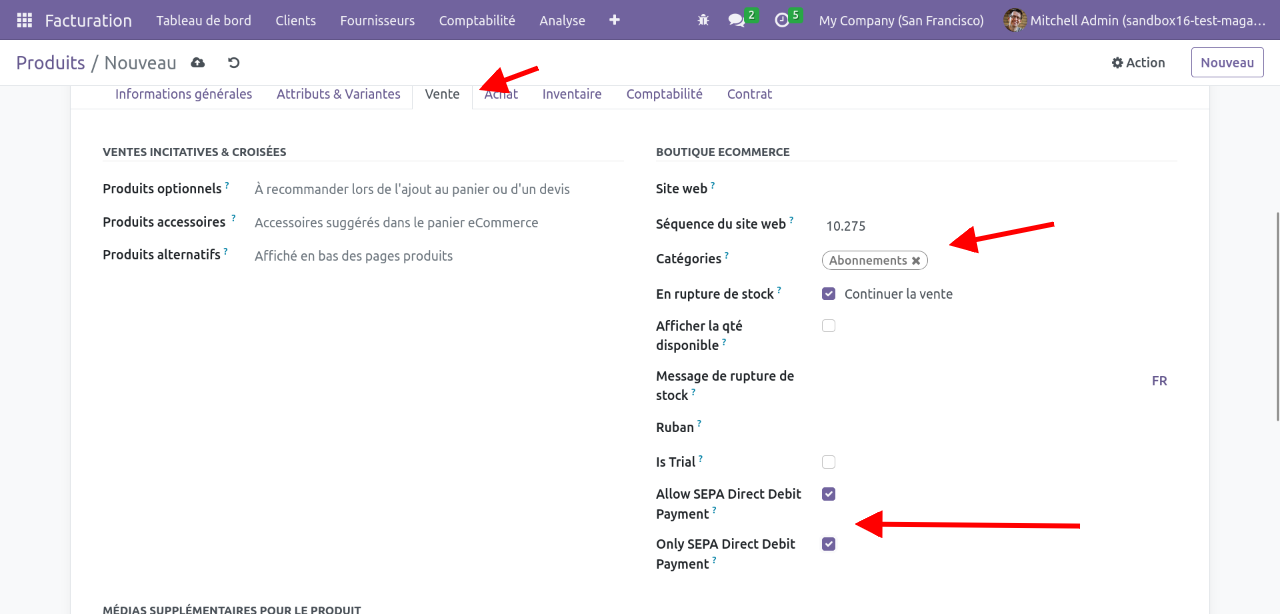1. Configuration
Modules à installer
Lien Abonnement - e-commerce
- contract
- product_contract
Gestion des frais de transport et adresses de livraison
- product_contract_sale_generation
- product_contract_storable
- sale_order_auto_carrier
- contract_delivery_address
Gestion de la domiciliation
- website_sale_sepa_dd_payment
- website_sale_restrict_sepa_dd
- payment_sepa_dd_payment_mode
- account_move_payment_mode_sepa
-
contract_sale_generation_payment_mode
Automatisation du flux
Configuration des contrats
Se rendre dans Facturation>Configuration>Contrat>Modèle de contrat et créer un modèle de contrat pour chaque durée d'abonnement disponible.
Nommer le modèle, choisir comme Type de document à générer "Ventes" (si l'on ne facture pas de frais de livraison et que l'on ne gère pas de stock, il faut plutôt choisir "Facture"). Choisir le journal comptable.
Configuration des produits
Dans le système d'abonnement Odoo, on crée un produit d'abonnement pour chaque durée d'abonnement et chaque prix. Par exemple, si on a une politique de prix avec trois prix différents, et que l'on offre des abonnements de 1 an et des abonnements d'un trimestre, alors il faut créer un produit pour chaque configuration, soit 3*2=6 produits.
Créons donc un produit pour un abonnement de 1 an à un prix réduit. Il faut configurer les champs suivant
- nommer le produit
- Encoder le prix
- Choisir comme type "stockable" (ici aussi, si l'on n'utilise pas de stock et de frais de livraison, vous pouvez mettre "service").
- cocher "est un contrat", l'onglet "contrat" apparait
- Dans l'onglet Ventes, choisir une catégorie de ecommerce "Abonnement", cela permettra d'avoir tous les produits abonnements sur une page dédiées.
- Si vous utilisez la domiciliation, cochez les cases Allow SEPA direct debit et Only Sepa Direct Debit.
-
Si vous ne prévoyez pas de gérer votre stock dans Odoo (mais avez quand même besoin de facturer des frais de livraisons), c'est une bonne idée de faire un ajustement de stock sur le produit avec une quantité très grande, afin de ne pas être embêté par des fausses alertes de stock épuisé. Vous pouvez faire cela via le boutton "Mettre les quantités à jour".
-
Enfin, publiez votre produit sur le site web.
prix
modèle de contrat
type : stockable
cocher les cases SEPA
les mettre en catégorie ecommerce : Abonnement
stock “infini”